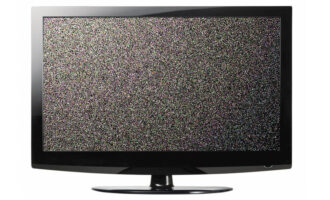- Особенности телевизоров
- Кнопочное управление
- Обозначения клавиш на телевизоре
- Примеры настройки телевизоров Самсунг, LG, Supra без пульта
- Работа с ТВ Samsung
- Особенности управления LG
- Нюансы настройки Supra без пульта
- Dexp
- Xiaomi
- Sony Bravia
- TCL
- Haier
- Philips
- Vestel
- BBK
- Управление телевизором при помощи смартфона
- Для телевизора Samsung
- LG
- Philips
- Toshiba
- Как управлять джойстиком?
- Управление телевизором Samsung с помощью приложения SmartThings
- Защита
- В завершение
Особенности телевизоров
Абсолютно вся техника оборудования кнопочным управлением. Поэтому можно как включить, так и выключить телевизор без пульта. А также переключить каналы и настроить звук. Единственная проблема, когда каналы транслируются через приставку. Ее настройки без отдельного пульта ДУ провести невозможно.
Важно! Если вышел из строя пульт от ресивера, придется покупать новый в магазине электроники или отдавать старый в ремонт. На время замены можно попробовать настроить базовые каналы без приставки через антенну. Тогда можно переключать каналы при помощи кнопок ТВ.
Расположение же кнопок на технике различно. Они могут быть снизу под дисплеем, на боковой панели. Их размер бывает настолько маленьким, что пользователи вначале даже не замечают наличие клавиш.
К примеру, у техники Филипс и Тошиба клавиши чаще всего расположены на лицевой панели с левой стороны. ТВ от Панасоник и Бравиа оборудованы ручным управлением права. Сони, Самсунг и LG размещают клавиши на задней панели, где и все интерфейсы подключения стороннего оборудования. В кинескопных ТВ кнопки заметны невооруженным глазом. Они расположены под экраном.
Кнопочное управление
Панели ручной регулировки большинство производителей прячут, чтобы сделать ТВ более компактным, снизить риск вмешательства в настройки маленькими детьми. Или просто дизайн требует.

Кнопки панелей очень маленькие, неудобные. Это и понятно – они нужны только в исключительных случаях.
У отечественных моделей ручное управление, как правило, находится на передней стенке, под экраном и закрыто откидывающейся панелью. Кнопки имеют свои обозначения на русском языке и не вызывают вопросов у пользователей.
Импортные бренды, в основном, скрывают панель ручного управления на задней или боковой стенках. У каждой модели по-разному.
Как включить телевизор без пульта, указывает производитель. Если сохранилась инструкция по эксплуатации, нужно обратиться к ней. В мануале есть все обозначения кнопок, их назначение и способ применения.
Когда инструкция утеряна, тоже не беда, потому что функционал всех кнопок у разных производителей практически одинаковый.
Если мануал утерян или TV куплен с рук (бывает и такое), на сайтах производителей можно скачать русскоязычную версию совершенно бесплатно. При условии, что есть подключение к сети Интернет.
Обозначения клавиш на телевизоре
Наиболее часто встречаемые обозначения кнопок ручного управления:
| Вариант обозначения | Назначение |
[info-box type=»bold»]POWER[/info-box] [info-box type=»bold»]ON/OFF[/info-box] | Включение питания |
[info-box type=»bold»]MENU[/info-box] | Открытие экранного меню / Выход из меню |
| [info-box type=»bold»]PROG[/info-box] [info-box type=»bold»]CH[/info-box] [info-box type=»bold»]T/A[/info-box] [info-box type=»bold»][/info-box] | Выбор канала |
[info-box type=»bold»]VOL[/info-box] [info-box type=»bold»]+/-[/info-box] | Громкость |
[info-box type=»bold»]OK[/info-box] | Подтверждение выбора пользователя |
Есть и некоторые другие, но они встречаются очень редко. В основном производители стремятся к единообразию, чтобы пользователям не пришлось перепривыкать к кнопкам разных фирм и моделей.
Процедура использования кнопок одинакова, независимо от задачи, которую нужно решить.
Примеры настройки телевизоров Самсунг, LG, Supra без пульта
Помимо общей схемы настройки ТВ без пульта, стоит разобраться в особенностях конкретного бренда и марки телевизора. Это ускорит процесс освоения ручного управления на время выхода пульта ДУ из строя.
Работа с ТВ Samsung
Особенности также зависят от конкретной модели ТВ. Но есть общие правила и способы, как включить телевизор Самсунг без пульта. К ним относят:
- Найти панель с кнопками. Часто она спрятана за декоративной планкой. Вначале потребуется найти ее, слегка на нее надавить. И только после этого откроются кнопки для управления техникой.
- Стандартная панель располагается справа снизу под экраном телевизора. Нередко в новых моделях все клавиши сенсорные, кроме Power.
- Разобраться с джойстиком проще всего во время работы. Достаточно зайти в настройки через Menu или Source и подвигать рычагом в разные стороны.
- Для мобильного управления есть отдельное приложение Samsung TV& Remote. Интерфейс программы повторяет кнопки пульта ДУ, поэтому разобраться в нем несложно.

Управлять телевизором без пульта можно по общей схеме, приведенной выше. Или зайти на официальный сайт производителя, найти модель техники и посмотреть инструкцию к ней. Узнать данные TV легко по панели или наклейке на устройстве. Она расположена чаще всего на задней панели.
Особенности управления LG
Любую модель телевизора LG можно включить/выключить и настроить без пульта ДУ. Эта опция обязательно предусматривается разработчиками на случай утери, поломки или севших батареек в дистанционном управлении.
Клавиши на технике имеют стандартные значения: Power, Menu, OK, +/- <>. Отдельно иногда выводят кнопку AV. Она нужна не для включения телевизора LG без пульта, а для ручного переключения вещания на DVD-плеер или другое внешнее устройство.
Для управления оборудованием через смартфон также есть отдельное лицензионное приложение – LG TV Remote. Им можно проводить настройки и переключать каналы на Смарт ТВ. Такие модели техники выпускаются после 2012 года. И для их работы необходимо подключения к Интернету через Wi-Fi, Ethernet.
Нюансы настройки Supra без пульта
На большинстве моделей телевизоров Supra кнопки расположены на задней панели. Там же, где расположены разъемы для дополнительного оборудования. Управление, включение телевизора Супра без пульта проходит по общей схеме:
- Клавиша Power для запуска. Menu для перехода в настройки. И громкость, переключение каналов для управления.
- Есть приложение для дистанционной работы со смартфона.
Важно! Если поставить родительский контроль и не установить на него пароль, после выхода из строя пульта, не получится управлять техникой. Поэтом заранее в любой модели и марке телевизора настройте корректно работу «Родительского контроля».
Dexp
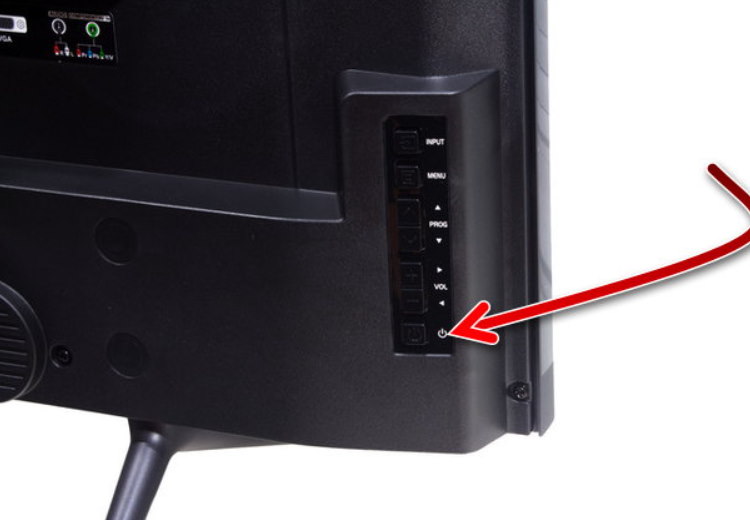
Бюджетный, но качественный телевизор с панелью управления на задней правой стенке корпуса. Для включения и выключения нужно нажать иконку питания или надпись Power. Для управления лучше использовать дистанционные устройства, например, программу DEXP TV Remote Control APK для смартфона.
Xiaomi
Можно управлять со смартфона через специальное приложение Mi Remote, оно предустановлено на все телефоны Xiaomi. На самом телевизоре кнопки не всегда предусмотрены. В некоторых моделях снизу под логотипом Mi установлена механическая кнопка, включающая и выключающая устройство.
Sony Bravia
На передней панели имеется кнопка HOME, с помощью которой включается устройство. В моделях 2014-2017 гг предусмотрены стрелки для переключения каналов. В более поздних моделях такого нет. На некоторых устройствах, кроме кнопки-включения, установлены «+» и «-».
TCL

Панель расположена на задней или боковой стенке корпуса прямо под логотипом бренда. Самая нижняя кнопка на ней предназначена для включения/выключения питания. При ее повторном нажатии открывается следующая опция в списке. Через несколько секунд можно переходить к выбору нужного параметра.
Приложение Roku Remote – полная копия физического пульта, которая автоматически синхронизируется с телевизором. При наличии в смартфоне инфракрасного датчика можно установить приложение Mi Remote, способное работать со многими устройствами разных брендов.
Haier
На торцевой стороне снизу корпуса имеется джойстик. Для его включения нужно нажать в центр и удерживать несколько секунд. Приложение Haier TV remote скачивается и устанавливается на смартфон в качестве пульта.
Philips

Большинство моделей этого бренда оснащены 7 кнопками управления, расположенными слева внизу. Включать и выключать можно с помощью POWER. Для управления со смартфона потребуется установить Philips MyRemote, которое работает так же, как и любые другие приложения.
В последних версиях есть функция синхронизации с аудиоустройствами и проигрывателями «Филипс».
Vestel
Ручное управление осуществляется с помощью пяти небольших кнопок на панели, расположенных слева от кнопки включения. Цветные кнопки регулируют телетекст и открывают подменю. Кнопка «РР» возвращает все в исходное состояние.
BBK
Панель телевизора ВВК расположена на задней стенке сверху. Кнопки имеют стандартное обозначение и управляются по стандартной схеме. Для дистанционного управления устанавливается приложение BBK TV Remote для андроид.
Управление телевизором при помощи смартфона
Благодаря современным разработкам появилась возможность управления техникой с помощью гаджетов. Для этого на мобильное устройство скачивается специальная программа, соответствующая модели телевизора. Площадка Google Play предлагает большое разнообразие приложений под различные модели техники. Телевизор должен иметь определённые параметры:
• Подключение через Etnernet (RG-45);
• Возможность подключения по сети Wi-Fi;
• Опция «Пульт ДУ»;
• Опция «SmartTV» или «InternetTV».
СПРАВКА. Мобильное устройство и телевизор должны быть соединены одной сетью. Для телефона это может быть сеть Wi-Fi, а для телеприёмника проводное подключение LAN.

Пульт дистанционного управления является уникальной разработкой, облегчающей жизнь обычного любителя телепередач. Лишившись данного устройства по причине поломки или потери паниковать точно не стоит. Ведь включить телевизор, а также управлять им можно и без использования пульта. Надеемся, что эта статья окажется полезной и поможет разобраться в тонкостях включения телевизора.
Для телевизора Samsung
Этот производитель разработал для своих моделей приложения Smart TV Remote и Samsung Smart View. Любой из них необходимо скачать через Play Market или App Store на свой смартфон.
После запуска приложения его необходимо настроить. Во-первых, программное обеспечение должно обнаружить устройство. Синхронизация произойдет автоматически после нажатия кнопки «Подключиться» в программе. При этом телевизор запросит у вас разрешение на подключение к новому устройству. На панели вручную нажмите OK.
Как только соединение установлено, вы можете начать управлять телевизором со своего смартфона. Приложение полностью дублирует все функции пульта дистанционного управления. Поэтому обращение с ним простое и привычное.
Дополнительным бонусом станет возможность смотреть любимые фильмы по телевизору, листать фотографии, слушать музыку, хранящуюся в памяти смартфона.
Если вы установите Samsung Smart View на свой компьютер, вы сможете переносить с него на телевизор целые папки с музыкой или видеоконтентом, создавать плейлисты и т д. Вы можете управлять своим телевизором с ПК так же, как и со смартфона.
LG
Эта компания также разработала свои приложения для Android и iOS.
Программный функционал LG удобнее, чем у Samsung: в нем есть не только возможность управления телевизором со смартфона вместо пульта, но и текстовый поиск. Полезно, например, делать запросы к YouTube, Netflix и другим сервисам.
Для управления и телевизор, и смартфон должны быть подключены к одной сети. Если оба устройства работают с одним и тем же маршрутизатором Wi-Fi, они автоматически синхронизируются. Когда дома нет сети Wi-Fi, можно подключить смартфон и телевизор с помощью функции «Прямой»:
- в настройках телефона нужно перейти в раздел «Беспроводные сети и подключения»;
- нажать кнопку «Еще» или «Дополнительно» (в зависимости от модели мобильного устройства);
- подключить «Wi-Fi Direct»;
- в настройках телевизора через кнопку «Меню» найти вкладку «Сеть» и включить «Wi-Fi Direct»;
- подождите, пока телевизор найдет телефон, подтвердите подключение, нажав кнопку ОК и на телевизоре, и на смартфоне.
После подключения перейдите в предварительно загруженное приложение LG TV Remote на свой телефон и нажмите «Сканировать». Когда программа обнаружит телевизор, в правом нижнем углу появится 6-значный код, который необходимо ввести в специальное поле в приложении.
Интерфейс программы интуитивно понятен, для управления телевизором используется курсор, что очень удобно. Все функции пульта дистанционного управления и множество дополнительных преимуществ у вас под рукой.
Philips
Чтобы включить телевизор Philips без пульта дистанционного управления, загрузите и запустите приложение Philips TV Remote. В режиме сканирования находим наше устройство и синхронизируем. Утилита позволяет полностью управлять телевизором, производить настройки.
Toshiba
Японцы пошли дальше других и создали просто виртуальный пульт дистанционного управления для смартфонов, не заморачиваясь дополнительными функциями. Это просто копия оригинального ПДУ, только в мобильном устройстве:
Практически у всех производителей есть ограничение: телевизоры 2014 года выпуска и старше не поддерживают функцию управления со смартфона, поскольку за это время изменились протоколы шифрования. Но, если у ТВ и телефона имеются ИК-порты, то с их помощью можно использовать приложения для работы с телевизором.
Как управлять джойстиком?
Новейшие модели плазменных панелей Samsung, вместо привычного набора клавиш для ручного управления, оснащены только рычажком с одной кнопкой. Он называется джойстиком. Управлять настройками телевизора с помощью кнопки-джойстика очень просто. Устройство подобного рычага управления представляет собой большую плоскую кнопку на небольшой ножке, которая может вращаться в любую сторону. При движении джойстика нужно следить за подсказками на экране и при появлении нужного пункта следует:
- нажать на центр кнопки, если нужно войти в меню или подтвердить внесенные изменения;
- нажать на верхний край клавиши для переключения номера канала в сторону увеличения или перехода вверх по пунктам меню;
- нажать на нижний край кнопки для переключения номера канала в сторону уменьшения или для перехода вниз в соответствии с пунктами меню;
- надавить на левый край клавиши для уменьшения звука;
- надавить на правый край кнопки для увеличения громкости.
При управлении телевизором с помощью джойстика нужно быть аккуратным, а при нажатии давление следует осуществлять непосредственно на центр кнопки.
Если движения не будут четкими, указатель может перескочить нужный пункт и система управления сработает неверно.
Управление телевизором Samsung с помощью приложения SmartThings
Хотя использование контроллера на телевизоре Samsung работает в крайнем случае, лучший способ использовать телевизор без пульта дистанционного управления — установить приложение SmartThings. SmartThings доступен в Google Play Store и Apple App Store. Чтобы начать работу, пользователям необходимо открыть приложение, коснуться значка «+» и выбрать «Устройство». Затем нажмите «ТВ», а затем нажмите «Samsung». Снова выберите «ТВ» и нажмите «Пуск». Все, что осталось сделать, это выбрать местоположение и комнату телевизора и нажать «Далее». Вот и все — теперь приложение SmartThings будет подключено к телевизору. Samsung отмечает, что для телевизоров, выпущенных до 2020 года, для подключения к приложению потребуется PIN-код.
После установки и подключения приложения пользователи могут использовать свой телефон в качестве пульта дистанционного управления. Для этого коснитесь карточки ТВ-устройства в приложении SmartThings. Чтобы включить или выключить телевизор, коснитесь кнопки «Включение/выключение телевизора». Нажатие на «Удаленный» позволит пользователям управлять телеканалами, громкостью, домашней страницей и настройками. Пользователи также могут просматривать приложения на телевизоре со своего телефона или искать контент на телевизоре, набирая текст на клавиатуре телефона и запуская воспроизведение. Стоит отметить, что если у пользователей есть телевизионная приставка или медиа-стример, например Fire TV или Roku, они могут использовать прилагаемый универсальный пульт дистанционного управления для включения и управления своим телевизором Samsung.
Защита
На всех моделях ТВ, в том числе Supra, Vestel, Funai. Шарп, предусмотрена защита от детей. После ее активации панель управления блокируется. На команды с кнопок устройство не реагирует. Даже если аппарат после подключения к сети будет показывать какой-либо канал, на другой переключиться без пульта не получится. Поэтому если он поломается, его нужно быстро отремонтировать или приобрести новый. Обязательно изучаем инструкцию. В некоторых моделях можно снять блокировку посредством ввода определенного пароля.
В завершение
Если сломался или потерялся пульт – это не является проблемой. Можно продолжать полноценно пользоваться телевизором, даже не прибегая к помощи сторонних специалистов. Достаточно воспользоваться панелью управления или установить специальное приложение на свой смартфон.
- https://okinovo.com/stati/1480-kak-vkljuchit-televizor-bez-pulta.html
- https://SmartVopros.ru/televizor/kak-vklyuchit-bez-pulta
- https://televizor.top/kak-vklyuchit-bez-pulta/
- https://setafi.com/televizor/kak-vklyuchit-televizor-bez-pulta/
- https://pro-gadzhet.ru/tsifrovaya-tehnika/televizor/kak-vklyuchit-televizor-bez-pulta-i-knopok
- https://kompyutery-programmy.ru/proizvoditeli/kak-vklyuchit-televizor-dexp-bez-pulta.html
- https://stroy-podskazka.ru/televizor/samsung/kak-bez-pulta-upravlyat/
- https://game-zoom.ru/kak-vklyuchit-i-upravlyat-televizorom-samsung-bez-pulta-distanczionnogo-upravleniya.html
- https://teleinside.ru/kak-vklyuchit-televizor-bez-pulta/
- https://nastoysam.ru/gadzhety/kak-vklyuchit-i-nastroit-televizor-philips-bez-pulta